django建站过程(4)创建文档显示页面
django建站过程(4)创建文档显示页面
- 创建文档显示页面
- 项目主文件夹schoolapps中的文件urls.py
- 在APP“baseapps”中创建url.py文件
- 编写视图
- 模板继承
- bootstrap
- 创建head.html
- 创建doclist.html
- 创建docdetail.html
- 使用 markdown 编辑器
- 安装模块
- Model 模型的documentes中定义修改:
- 执行makemigrations与migrate完成数据迁移。
- 保存markdown中图片路径
- 修改views.py
- 添加markdown到项目的urls文件
- 修改url.py
创建文档显示页面
三个阶段:定义url,视图,模板
前面已创建过第一个页面,这里使用include(),方便以后的项目扩展
项目主文件夹schoolapps中的文件urls.py
from django.contrib import admin
from django.urls import path,include #添加includefrom baseapps.views import index
from baseapps import url #添加“baseapps”下的url.py
urlpatterns = [path('admin/', admin.site.urls),path('index/',index),path('doc/',include(url)), #映射“baseapps”下的url.py
]
在APP“baseapps”中创建url.py文件
from django.urls import path
from . import views #导入views
urlpatterns = [path('',views.doclist) #映射到doclist函数
]编写视图
在views.py里添加doclist函数
def doclist(request):return render(request,"index.html")
在“baseapps”中创建文件夹templates,在其中新建一个文件index.html
<!DOCTYPE html>
<html lang="en">
<head><meta charset="UTF-8"><title>Title</title>
</head>
<body>
这是一个新的页面
</body>
</html>
测试页面是否正常,http://127.0.0.1:8000/doc,将看到刚才创建的网页
模板继承
{%block content%}{%en%}
bootstrap
全局 CSS 样式 · Bootstrap v3 中文文档 | Bootstrap 中文网 (bootcss.com)下载Bootstrap,在baseapps文件夹下创建static文件夹,下方创建css,img,js,plugins四个文件夹,将bootstrap放到plugins文件夹下
在组件 · Bootstrap v3 中文文档 中选择如下导航作网页顶部,

创建head.html
{% load static %}
<head><meta charset="UTF-8"><title>学校资源中心</title><link href="{% static 'plugins/bootstrap-3.4.1/css/bootstrap.css' %}" rel="stylesheet"><link rel="stylesheet" type="text/css" href="{% static 'css/code.css' %}">
</head>
<body>
<nav class="navbar navbar-default"><div class="container-fluid"><!-- Brand and toggle get grouped for better mobile display --><div class="navbar-header"><button type="button" class="navbar-toggle collapsed" data-toggle="collapse" data-target="#bs-example-navbar-collapse-1" aria-expanded="false"><span class="sr-only">Toggle navigation</span><span class="icon-bar"></span><span class="icon-bar"></span><span class="icon-bar"></span></button><a class="navbar-brand " href="#">廻雁阁</a></div><!-- Collect the nav links, forms, and other content for toggling --><div class="collapse navbar-collapse" id="bs-example-navbar-collapse-1"><ul class="nav navbar-nav"><li class="active"><a href="/doc">校园信息 <span class="sr-only">(current)</span></a></li><li><a href="doc">Link</a></li><li class="dropdown"><a href="#" class="dropdown-toggle" data-toggle="dropdown" role="button" aria-haspopup="true" aria-expanded="false">Dropdown <span class="caret"></span></a><ul class="dropdown-menu"><li><a href="#">Action</a></li><li><a href="#">Another action</a></li><li><a href="#">Something else here</a></li><li role="separator" class="divider"></li><li><a href="#">Separated link</a></li><li role="separator" class="divider"></li><li><a href="#">One more separated link</a></li></ul></li></ul><form class="navbar-form navbar-left"><div class="form-group"><input type="text" class="form-control" placeholder="Search"></div><button type="submit" class="btn btn-default">Submit</button></form><ul class="nav navbar-nav navbar-right"><li><a href="#">Link</a></li><li class="dropdown"><a href="#" class="dropdown-toggle" data-toggle="dropdown" role="button" aria-haspopup="true" aria-expanded="false">Dropdown <span class="caret"></span></a><ul class="dropdown-menu"><li><a href="#">Action</a></li><li><a href="#">Another action</a></li><li><a href="#">Something else here</a></li><li role="separator" class="divider"></li><li><a href="#">Separated link</a></li></ul></li></ul></div><!-- /.navbar-collapse --></div><!-- /.container-fluid -->
</nav>
{% block content %}
{% endblock %}<script src="{% static 'js/jquery-3.6.0.min.js' %}"></script>
<script src="{% static 'plugins/bootstrap-3.4.1/js/bootstrap.min.js' %}"></script>
</body>
创建doclist.html
用来显示文档列表
{% extends 'head.html' %}{% block content %}<div class="container"><div class="panel panel-default"><!-- Default panel contents --><div class="panel-heading"><span class="glyphicon glyphicon-list" aria-hidden="true"> 资料列表</span><ol class="breadcrumb">{% for obj in topic_list %}<li><a href="/doc/?p={{ obj.id }}">{{ obj.text}}</a></li>{% endfor %}</ol></div><!-- Table --><table class="table table-hover"><tbody>{% for obj in data_list %}<tr onclick="location.href='/doc/detail/?nid={{ obj.id }}'"><td >{{ obj.title|truncatechars:20 }}</td></tr>{% endfor %}</tbody></table></div></div>
{% endblock %}
创建docdetail.html
显示文档详情
{% extends 'head.html' %}{% block content %}<div class="container"><div class="panel panel-default"><div class="panel-heading"><span class="glyphicon glyphicon-subtitles" aria-hidden="true"> 信息详情</span><ol class="breadcrumb">{% for obj in topic_list %}<li><a href="/doc/?p={{ obj.id }}">{{ obj.text}}</a></li>{% endfor %}</ol></div><div class="panel-body"><div class="text-center"><h1>{{ doc_d.title }}</h1><span>{{ doc_d.date_added}}</span></div><hr><p></p><div class="form-group">{{ doc_d.doc_detail|safe}}</div></div></div></div>
{% endblock %}使用 markdown 编辑器
安装模块
pip install django-mdeditor # 用于后台编辑
pip install markdown # view视图中获取到数据库的数据,修饰为html语句,传到前端
pip install Pygments # 实现代码高亮
Model 模型的documentes中定义修改:
class documentes(models.Model):'''定义文档的结构'''topic = models.ForeignKey(topic, on_delete=models.CASCADE, verbose_name='主题类型')title = models.CharField(max_length=30, verbose_name='标题')date_added = models.DateTimeField(auto_now_add=True, verbose_name='时间')author = models.CharField(max_length=20, verbose_name='作者')text = models.TextField(verbose_name='摘要')doc_detail = MDTextField() # 使用markdown
执行makemigrations与migrate完成数据迁移。
在 settings.py 的 INSTALLED_APPS 中添加APP ’mdeditor’
INSTALLED_APPS = ['django.contrib.admin','django.contrib.auth','django.contrib.contenttypes','django.contrib.sessions','django.contrib.messages','django.contrib.staticfiles','baseapps.apps.BaseappsConfig', #或者使用 baseapps'mdeditor',]
保存markdown中图片路径
MEDIA_ROOT = os.path.join(BASE_DIR, 'uploads') #新建一个uploads文件夹,且在项目目录下
MEDIA_URL = '/media/' #你上传的文件和图片会默认存在/uploads/editor下 这一步不用创建任何文件夹修改views.py
from django.shortcuts import render,HttpResponse
from baseapps.models import documentes,topic
import markdown
# Create your views here.
def index(request):return HttpResponse("第一个页面!")
def doclist(request):topic_list = topic.objects.all()data_list = documentes.objects.all().order_by("-date_added")if request.GET.get("p"):p_id = int(request.GET.get("p"))s=topic.objects.get(id=p_id)print(s)data_list = documentes.objects.filter(topic=s).order_by("-date_added")contest = {"data_list": data_list,'topic_list':topic_list}return render(request, "doclist.html",contest)
def docdetail(request):topic_list = topic.objects.all()d_id=int(request.GET.get("nid"))doc_d=documentes.objects.get(id=d_id)doc_d.doc_detail = markdown.markdown(doc_d.doc_detail,extensions=['markdown.extensions.extra','markdown.extensions.codehilite','markdown.extensions.toc',])contest={'doc_d':doc_d,'topic_list':topic_list}return render(request,'docdetail.html',contest)
添加markdown到项目的urls文件
添加图片路径
from django.contrib import admin
from django.urls import path,includefrom baseapps.views import index
from baseapps import url
urlpatterns = [path('/mdeditor/',include('mdeditor.urls')),path('admin/', admin.site.urls),path('index/',index),path('doc/',include(url)),path('',include(url)),
]from django.conf import settings
from django.conf.urls.static import static
#图片显示
if settings.DEBUG:urlpatterns += static(settings.MEDIA_URL, document_root=settings.MEDIA_ROOT)
修改url.py
from django.urls import path
from baseapps.views import doclist,docdetail
urlpatterns = [path('',doclist),path('detail/',docdetail),
]
至此,后端显示如下:
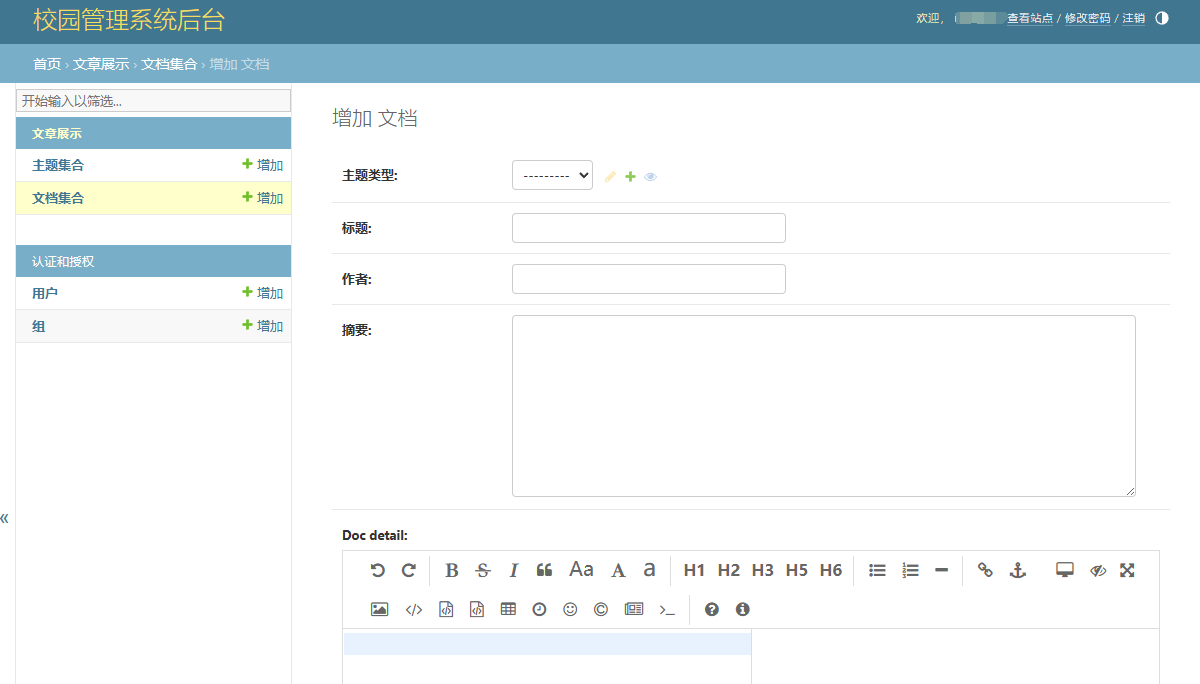
简单的前端页面显示如下:
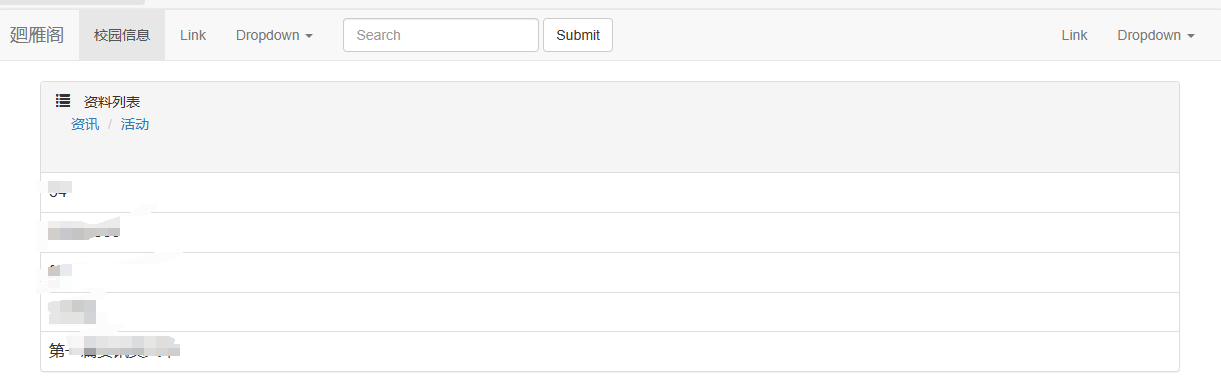
详情页显示如下
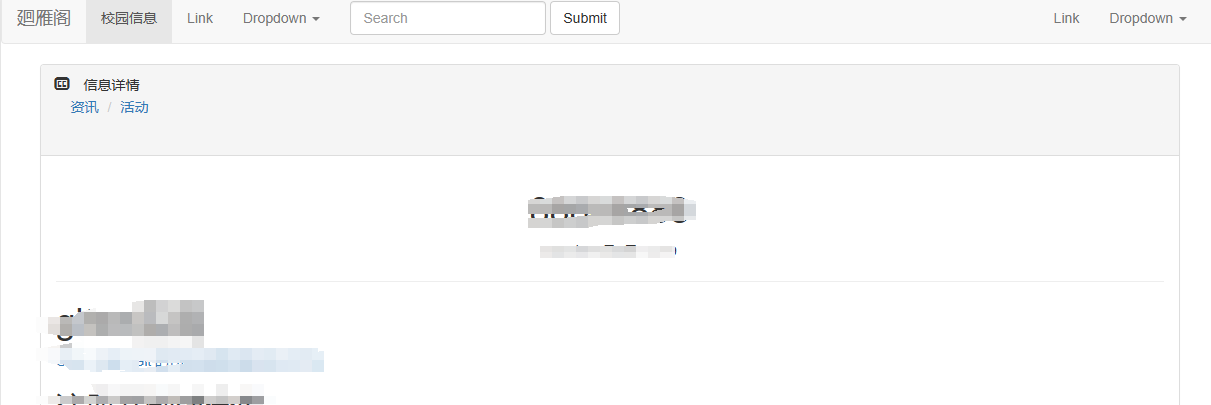
相关文章:
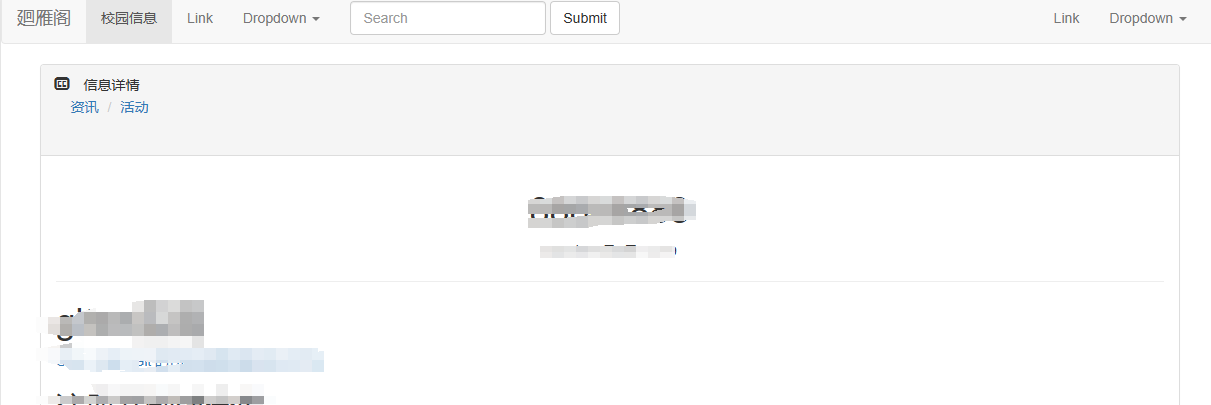
django建站过程(4)创建文档显示页面
django建站过程(4)创建文档显示页面 创建文档显示页面项目主文件夹schoolapps中的文件urls.py在APP“baseapps”中创建url.py文件编写视图模板继承bootstrap创建head.html创建doclist.html创建docdetail.html 使用 markdown 编辑器安装模块Model 模型的d…...

uniapp本地存储的几种方式
在UniApp中,你可以使用本地存储来保存和获取数据,以便在应用的不同页面之间共享数据或在应用关闭后仍然保存数据。UniApp提供了两种主要的本地存储方式:uni.setStorage 和 uni.getStorage,以及 uni.removeStorage 用于删除数据。这…...
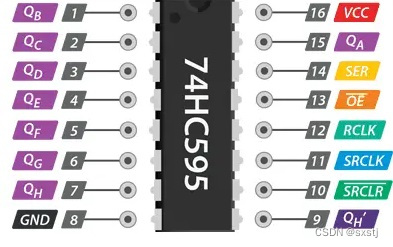
74hc595模块参考
74hc595模块参考 8位串行并行输出(SIPO)移位寄存器 使用74HC595移位寄存器扩展微控制器上的输出引脚数量。如果你需要扩充输入引脚的数量那么你需要74HC165移位寄存器。 SER(串行输入)引脚用于一次一位地将数据发送到移位寄存器…...
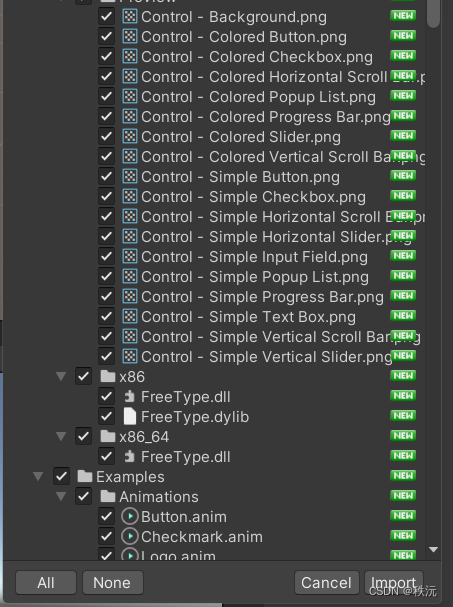
【Unity细节】Failed importing package???Unity导包失败?
👨💻个人主页:元宇宙-秩沅 hallo 欢迎 点赞👍 收藏⭐ 留言📝 加关注✅! 本文由 秩沅 原创 😶🌫️收录于专栏:unity细节和bug 😶🌫️优质专栏 ⭐【…...

【问题记录】docker pull 镜像的时候 devel 版本和无 devel 版本的差别
这两个Docker镜像的主要区别在于是否包含了 CUDA 的开发工具集(CUDA Toolkit)。 docker pull cnstark/pytorch:1.10.0-py3.8.16-cuda11.1.1-ubuntu20.04这个镜像只包含运行时所需的库文件,并没有额外安装CUDA Toolkit。 docker pull cnstar…...

前后端跨域/ 同时运行两个项目
(1)后端配置端口 server:port: 90 (2)前端 配置跨域资源共享(CORS) devServer: {disableHostCheck: true,port: 8088,proxy: {/openapi: {target: http://192.168.31.109:90,ws: false,changeOrigin: true…...

进制的转换
1、进制的转化 (1)进制介绍 对于进制,有四种表示方法: 1)二进制:0,1,满2进1,C语言中没有二进制常数的表示方法 2)八进制:0-7,满8进1 3࿰…...

计算机简介
一、是什么 计算机(computer)俗称电脑,是现代一种用于高速计算的电子计算机器,可以进行数值计算,又可以进行逻辑计算,还具有存储记忆功能。是能够按照程序运行,自动、高速处理海量数据的现代化…...
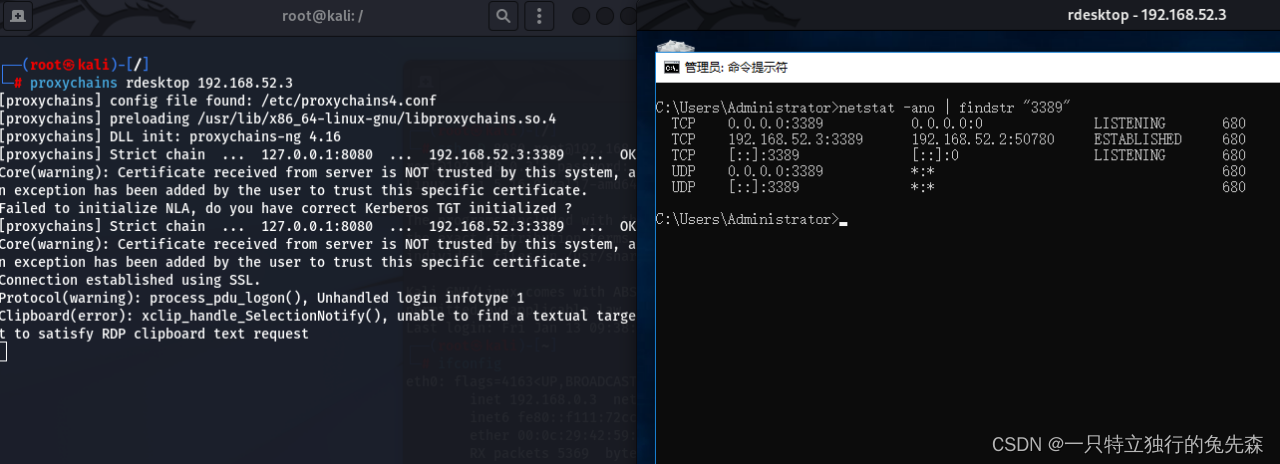
《红蓝攻防对抗实战》十一.内网穿透之利用SSH协议进行隧道穿透
利用DNS协议进行隧道穿透 一.前言二.前文推荐三. 利用SSH协议进行隧道穿透1.SSH隧道-本地端口转发2.SSH隧道-远程端口转发3.SSH隧道-动态端口转发 四.本篇总结 一.前言 SSH(Secure Shell)协议是一种加密的网络传输协议,它可以在不安全的网络…...

工商银行卡安全码怎么看
工商银行的安全码,作为一项至关重要的安全措施,旨在保护用户的银行账户和交易安全。为了查看工商银行的安全码用户需要按照以下步骤操作: 首先,用户需要使用电脑或手机访问工商银行的网上银行平台。在平台首页,用户需要…...
经典的测试开发面试题
1、你在测试中发现了一个bug,但是开发经理认为这不是一个bug,你应该怎样解决? 首先,将问题提交到缺陷管理库进行备案。 然后,要获取判断的依据和标准: 根绝需求说明书,产品说明、设计文档等&…...
win11下安装odoo17(conda python11)
win11下安装odoo17 odoo17发行了,据说,UI做了很大改进,今天有空,体验一下 打开官方仓库: https://github.com/odoo/odoo 默认的版本已经变成17了 打开odoo/odoo/init.py,发现对python版本的要求也提高了…...
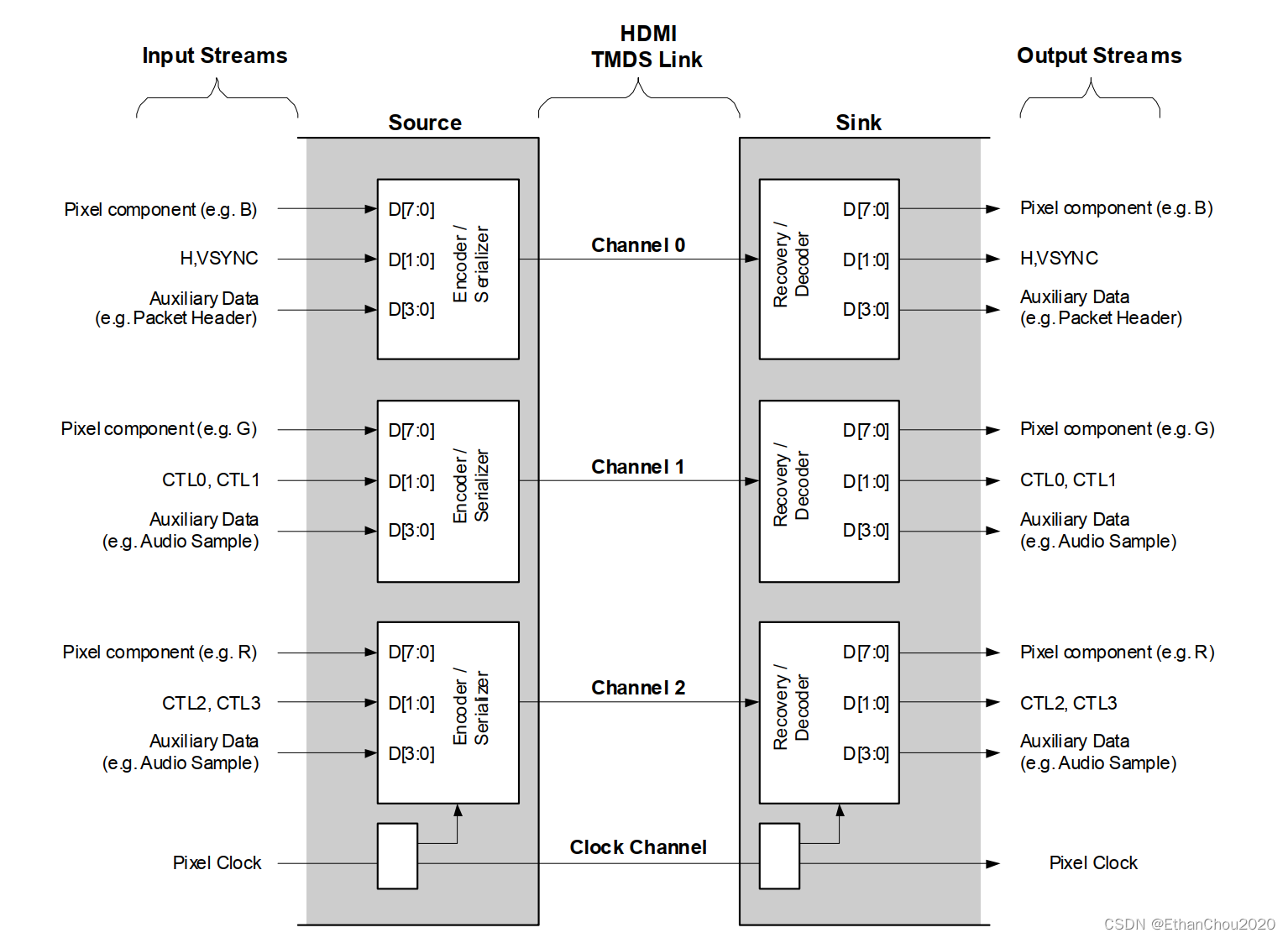
HDMI之编码篇
概述 HDMI 2.0b(含)以下版本,采用3个Channel方式输出。传输又分为3三种周期,视频数据,数据岛以及控制周期。视频传输采用8/10编码。数据岛采用4/10编码(TERC4)。控制周期采用2/10。编码都拓展成了10bits。 上图中,Pixel component(e.g.B)->D[7:0]表示视频数据周期…...

关于DataLoader是否shuffle在VOC2007语义分割数据集上引发的问题
问题描述: 在训练过程中,训练集和验证集实时得到的F1分数相差很大,如下图: 这个问题之前从未遇到过,后来经过不断的排查,发现是因为验证集的数据加载器中shuffle设置的为False,而训练集设置的为…...

在以TAB为首地址的字存储区中存放有N个无符号数,试统计低3位全为1的数的个数(个数设为≤9),并显示。
;默认认采用ML6.11汇编程序 DATAS SEGMENT;此处输入数据段代码TAB DW -7,7,15,20,21N($-TAB)/2;G DW 0 DATAS ENDS STACKS SEGMENT;此处处输入堆栈段代码; DB 200 DUP(0) STACKS ENDS CODES SEGMENTASSUME CS:CODES,DS: DATAS, SS:STACKS START:MOV AX, DATASMOV DS,AX;此处输入…...
和输出print(),及经验用法)
python的输入input()和输出print(),及经验用法
python的输入和输出有什么用呢 各位,举个例子,在web应用当中,很多的用于与用户进行交互的输入输出大都是交给web前端的,尤其是交给javascript来完成,不仅简单、方便,而且能够减轻数据在服务器端与客户端之…...

Docker实现挂载的N种方式
目录 docker挂载实现挂载的方式绑定挂载数据卷(Volume)挂载DockerFile 定义数据卷临时文件系统(tmpfs)挂载挂载 docker挂载 默认情况下,在Docker容器内创建的所有文件都只能在容器内部使用。容器删除后,数…...

【使用python写一段代码将pdf文件转换为word文件】
突然有一个需求 就是将一份老板发的PDF文件,转换为Word文档,发现要么收费,要么就是有水印,更有甚者需要将转换收费(美其名曰就是需要开会员),那能惯着他吗 开整! 1.使用python写一段…...

人工智能基础——图像认知与OpenCV
人工智能的学习之路非常漫长,不少人因为学习路线不对或者学习内容不够专业而举步难行。不过别担心,我为大家整理了一份600多G的学习资源,基本上涵盖了人工智能学习的所有内容。点击下方链接,0元进群领取学习资源,让你的学习之路更加顺畅!记得…...
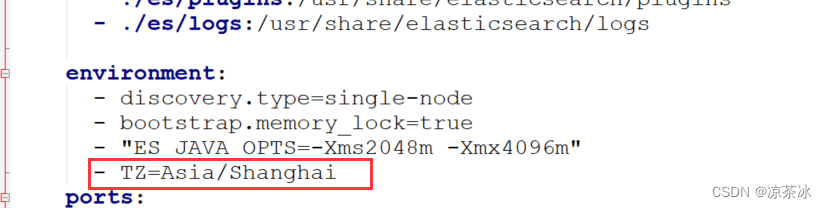
docker-compose安装es以及ik分词同义词插件
目录 1 前言 2 集成利器Docker 2.1 Docker环境安装 2.1.1 环境检查 2.1.2 在线安装 2.1.3 离线安装 2.2 Docker-Compose的安装 2.2.1 概念简介 2.2.2 安装步骤 2.2.2.1 二进制文件安装 2.2.2.2 离线安装 2.2.2.3 yum安装 3 一键安装ES及Kibana 3.1 yml文件的编写…...
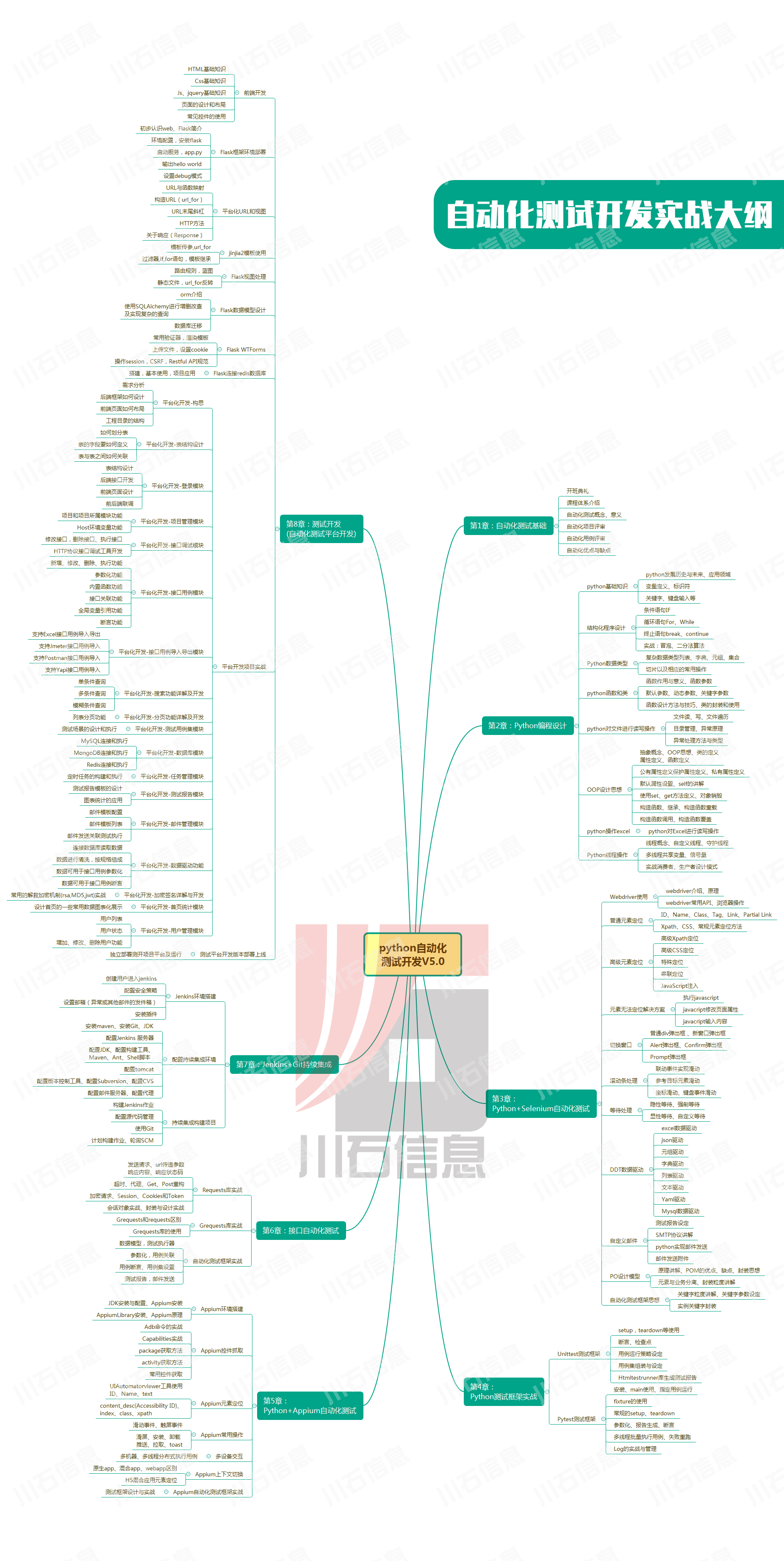
接口测试中缓存处理策略
在接口测试中,缓存处理策略是一个关键环节,直接影响测试结果的准确性和可靠性。合理的缓存处理策略能够确保测试环境的一致性,避免因缓存数据导致的测试偏差。以下是接口测试中常见的缓存处理策略及其详细说明: 一、缓存处理的核…...
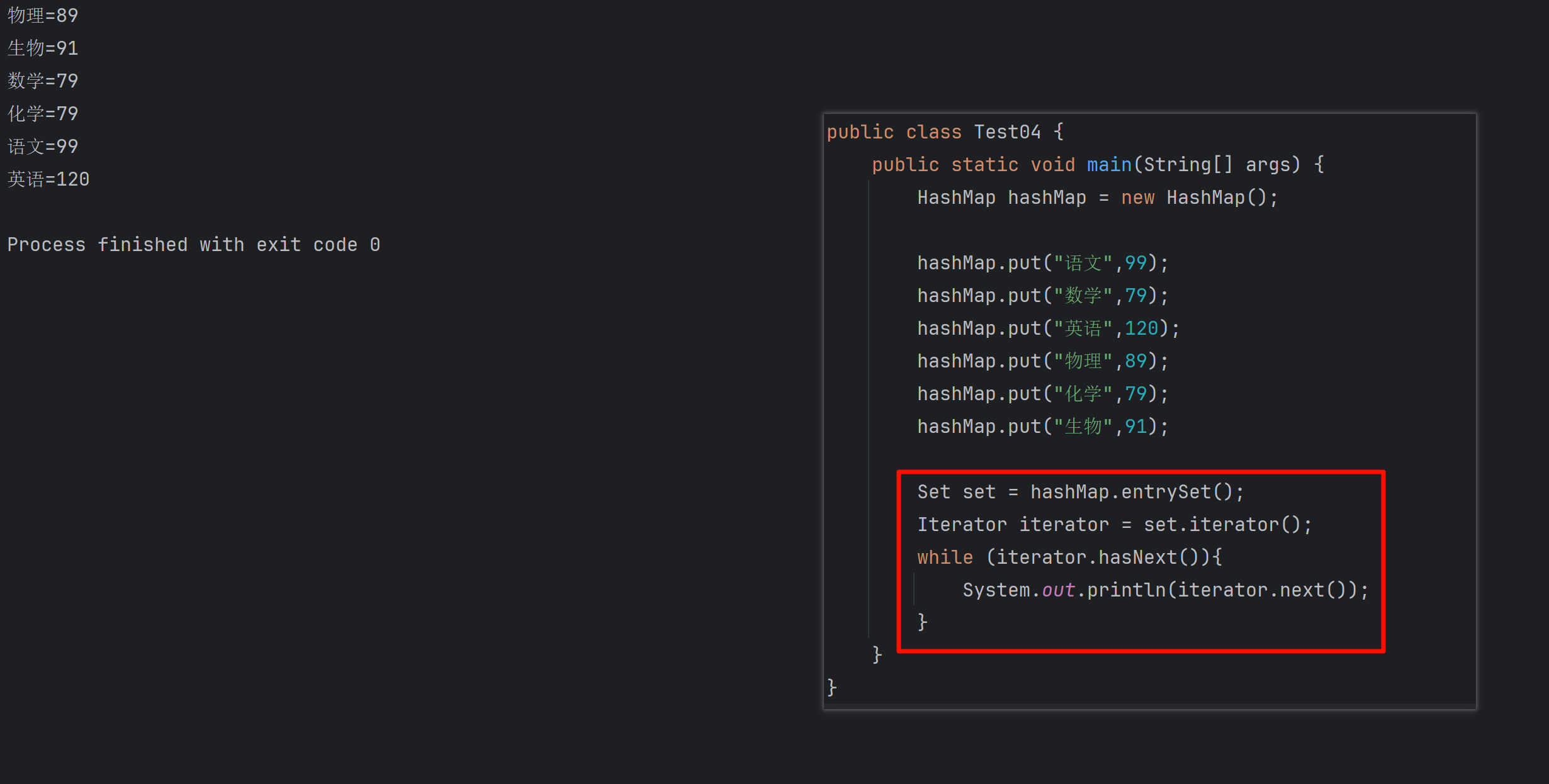
遍历 Map 类型集合的方法汇总
1 方法一 先用方法 keySet() 获取集合中的所有键。再通过 gey(key) 方法用对应键获取值 import java.util.HashMap; import java.util.Set;public class Test {public static void main(String[] args) {HashMap hashMap new HashMap();hashMap.put("语文",99);has…...

DAY 47
三、通道注意力 3.1 通道注意力的定义 # 新增:通道注意力模块(SE模块) class ChannelAttention(nn.Module):"""通道注意力模块(Squeeze-and-Excitation)"""def __init__(self, in_channels, reduction_rat…...

Cilium动手实验室: 精通之旅---20.Isovalent Enterprise for Cilium: Zero Trust Visibility
Cilium动手实验室: 精通之旅---20.Isovalent Enterprise for Cilium: Zero Trust Visibility 1. 实验室环境1.1 实验室环境1.2 小测试 2. The Endor System2.1 部署应用2.2 检查现有策略 3. Cilium 策略实体3.1 创建 allow-all 网络策略3.2 在 Hubble CLI 中验证网络策略源3.3 …...

SpringBoot+uniapp 的 Champion 俱乐部微信小程序设计与实现,论文初版实现
摘要 本论文旨在设计并实现基于 SpringBoot 和 uniapp 的 Champion 俱乐部微信小程序,以满足俱乐部线上活动推广、会员管理、社交互动等需求。通过 SpringBoot 搭建后端服务,提供稳定高效的数据处理与业务逻辑支持;利用 uniapp 实现跨平台前…...
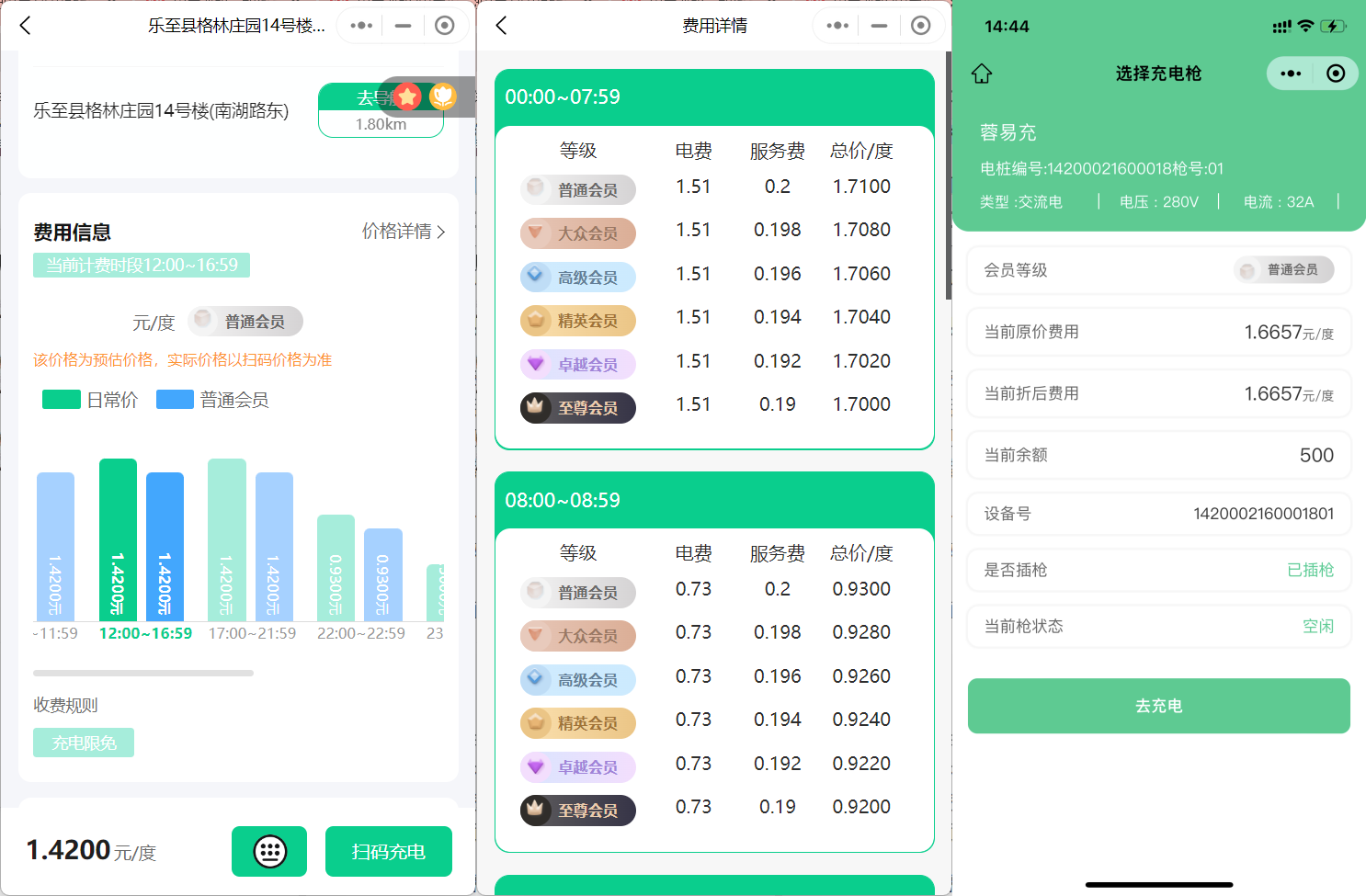
新能源汽车智慧充电桩管理方案:新能源充电桩散热问题及消防安全监管方案
随着新能源汽车的快速普及,充电桩作为核心配套设施,其安全性与可靠性备受关注。然而,在高温、高负荷运行环境下,充电桩的散热问题与消防安全隐患日益凸显,成为制约行业发展的关键瓶颈。 如何通过智慧化管理手段优化散…...

IoT/HCIP实验-3/LiteOS操作系统内核实验(任务、内存、信号量、CMSIS..)
文章目录 概述HelloWorld 工程C/C配置编译器主配置Makefile脚本烧录器主配置运行结果程序调用栈 任务管理实验实验结果osal 系统适配层osal_task_create 其他实验实验源码内存管理实验互斥锁实验信号量实验 CMISIS接口实验还是得JlINKCMSIS 简介LiteOS->CMSIS任务间消息交互…...
可以参考以下方法:)
根据万维钢·精英日课6的内容,使用AI(2025)可以参考以下方法:
根据万维钢精英日课6的内容,使用AI(2025)可以参考以下方法: 四个洞见 模型已经比人聪明:以ChatGPT o3为代表的AI非常强大,能运用高级理论解释道理、引用最新学术论文,生成对顶尖科学家都有用的…...
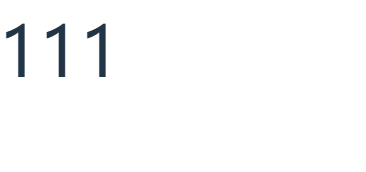
ios苹果系统,js 滑动屏幕、锚定无效
现象:window.addEventListener监听touch无效,划不动屏幕,但是代码逻辑都有执行到。 scrollIntoView也无效。 原因:这是因为 iOS 的触摸事件处理机制和 touch-action: none 的设置有关。ios有太多得交互动作,从而会影响…...

智能分布式爬虫的数据处理流水线优化:基于深度强化学习的数据质量控制
在数字化浪潮席卷全球的今天,数据已成为企业和研究机构的核心资产。智能分布式爬虫作为高效的数据采集工具,在大规模数据获取中发挥着关键作用。然而,传统的数据处理流水线在面对复杂多变的网络环境和海量异构数据时,常出现数据质…...
